В анимации движения объекты могут перемещаться не просто по прямой от начального до конечного положения, но по любой заданной траектории. Траектория рисуется на слое направляющих, создать который можно командой
Insert -> Motion Guide (Вставить -> Направляющая движения). Можно сделать это и командой
Add Motion Guide (Добавить направляющую движения) контекстного меню, которое появляется при щелчке правой кнопкой мыши на слое с движущимся объектом в панели слоев.
Для каждого слоя с объектами создается свой слой направляющих, но можно привязать несколько слоев к одному слою направляющих, чтобы несколько объектов двигались по одной и той же траектории.
Начало и конец траектории должны быть точно совмещены с точкой регистрации
символа или группы. Для этого следует использовать режим привязки к объектам, включить который можно командой
View -> Snap to Objects (Вид -> Привязка к объектам). При неточном совмещении объект будет двигаться не по траектории, а по прямой.
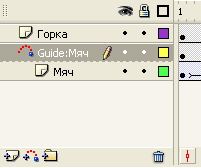
Для того чтобы объект двигался не параллельно самому себе, а так, чтобы его ось была все время направлена вдоль траектории движения, на панели
Frame (Кадр) установите флажок Orient to Path (Ориентироваться по траектории).
Чтобы сделать траекторию невидимой при просмотре в программе Flash, спрячьте ее после создания анимации, выключив показ соответствующего слоя направляющих. Но это необязательно, так как в публикации направляющие все равно не видны.
Откройте файл, который вы создали в прошлом упражнении. Выделите слой с мячиком и выполните команду
Insert -> Motion Guide (Вставить -> Направляющая движения). Это слой направляющих. Выделите слой направляющих и нарисуйте траекторию движения мяча. Удобнее всего соединить эти точки через которые должен пройти мяч прямыми, а затем искривить их инструментом
Arrow (Стрелка).
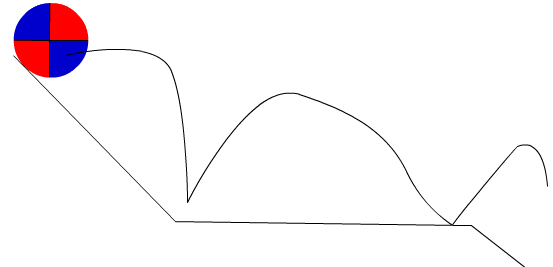
Заблокируйте слой с направляющими, чтобы не сдвинуть их с места. Чтобы спрятать траекторию, выключите показ слоя направляющих. Нажмите клавишу
Enter и просмотрите анимацию.
Чтобы несколько объектов использовали одну и ту же траекторию движения, свяжите их слои со слоем направляющих. Для этого разместите их слои под слоем направляющих. Имена связанных слоев отображаются с отступом. Чтобы разорвать связь слоя с направляющей, перетащите его выше слоя направляющих или щелкните на имени слоя с объектом, держа нажатой клавишу
Alt. Отступ при этом пропадает. Повторный щелчок при на-жатой клавише
Alt снова связывает слой с направляющей
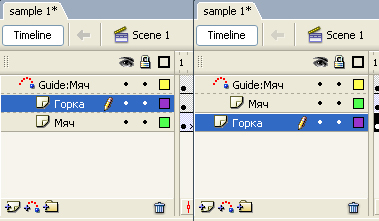
Для имитации неравномерного движения достаточно просто разбить одну анимацию движения на две. Для этого выделите промежуточный кадр или просто установите на него головку воспроизведения. Переместите объект в нужное место. В этом месте будет автоматически вставлен ключевой кадр, и вместо одной анимации вы получите две подряд.